ps逆光照片处理实例
2022-12-25 15:42:30
来源/作者: /
己有:55人学习过
可选颜色——白色——红色进行调整,具体参数如下图。这一步主要是让天空更加暖,烘托出夕阳的感觉。
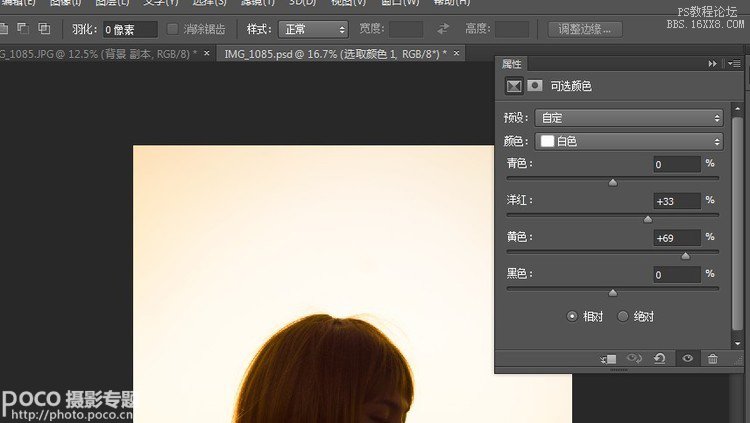
可选颜色——黄色也进行一个稍微的调整,具体参数如下图。这一步的作用同样是烘托照片的暖色气氛,使照片看起来更有色彩感。

最后对比一下调色这步的前后对比:
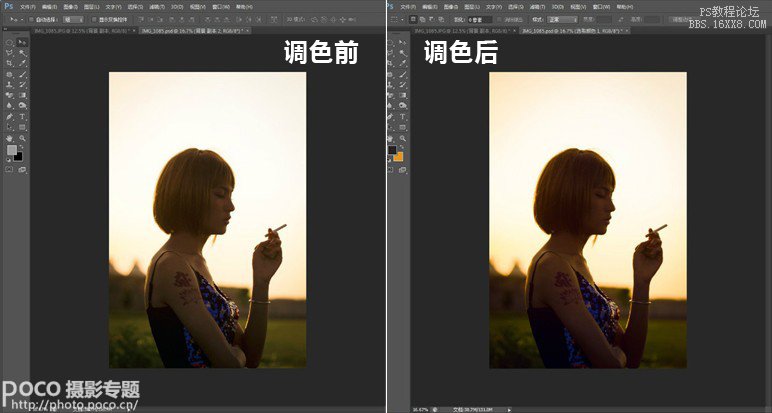
5.接下来新建一个图层,颜色选择这个,#d19332。
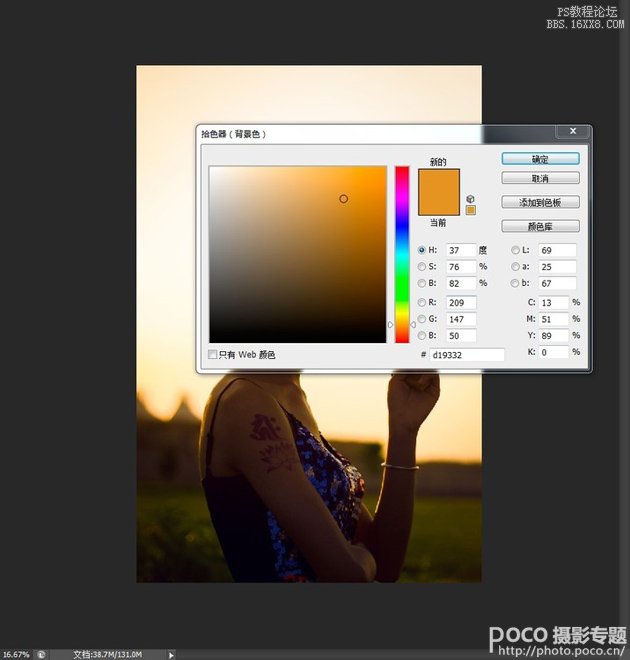
确定后在头发这个位置画一下,注意笔刷一定要选柔和的,不然效果做出来很死板,不自然。

6.如图所示,把图层模式选择为“亮光”,不透明度调至83% 。
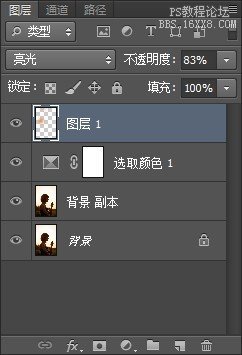
7.新建图层,拾色器颜色选择灰色,确定。
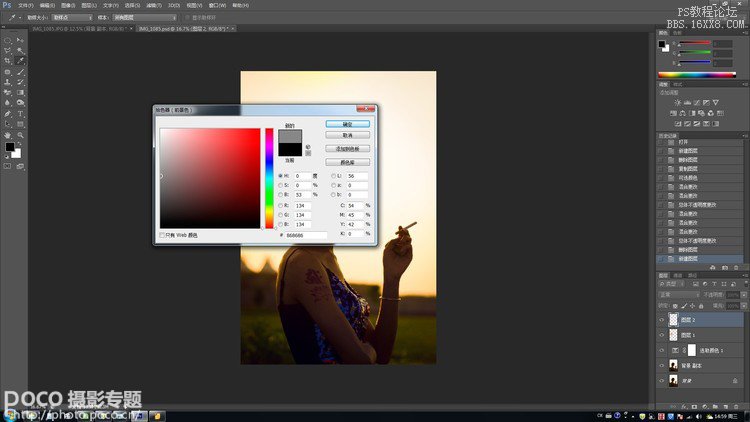
8.填充——前景色,确定。
下一篇:水墨效果,制作水墨画风格照片




























